Win10预览版10056隐藏的自定义配色选项怎么启用?
发布时间:2016-12-28 来源:查字典编辑
摘要:在最新的Windows10Build10056(泄露)版本中,我们发现了全新的主题选项。但如果你试图在设置面板中调节的话,或许会有些让人崩溃...
在最新的Windows 10 Build 10056(泄露)版本中,我们发现了全新的主题选项。但如果你试图在设置面板中调节的话,或许会有些让人崩溃的。当然,如果你愿意编辑下注册表的话,还是可以打开一片新大陆的,比如增加任务栏和行动中心的主题色调节。不过提醒的话还是要说在前头,缺乏经验的用户还请在做好备份之后再操作注册表。
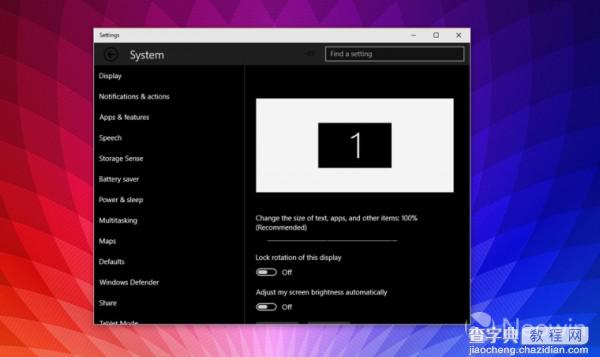
如果你做好了心理准备,那请参考如下步骤:
• 运行(WinKey)“注册表编辑器”(输入"regedit"并回车);
• 找到“HKCUSOFTWAREMicrosoftWindowsCurrentVersionThemesPersonalize”项;
• 新建一个64位的DWORD值;
• 将之命名为“ColorPrevalance”。
当然,如果你不想安装Windows 10 Build 10056,那么也可以直接欣赏下面的图集。(为了避免被晃瞎眼,大家最好还是别选亮黄色了)
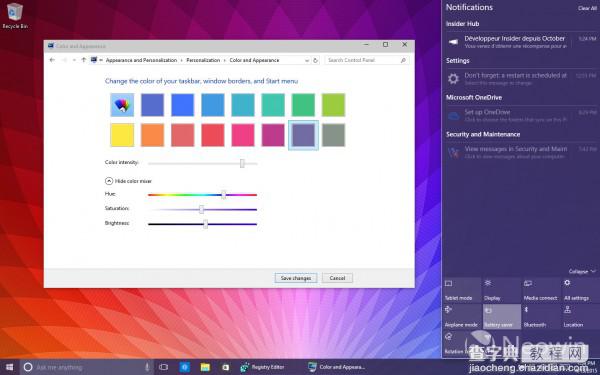
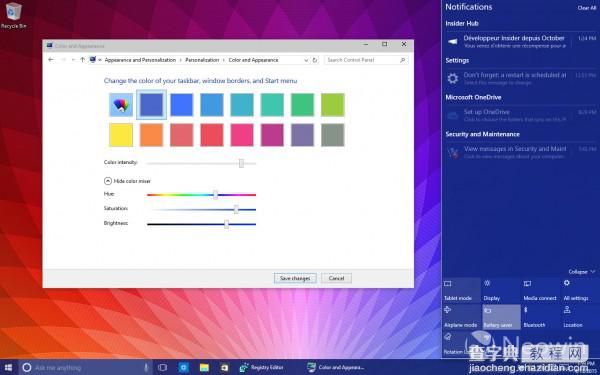
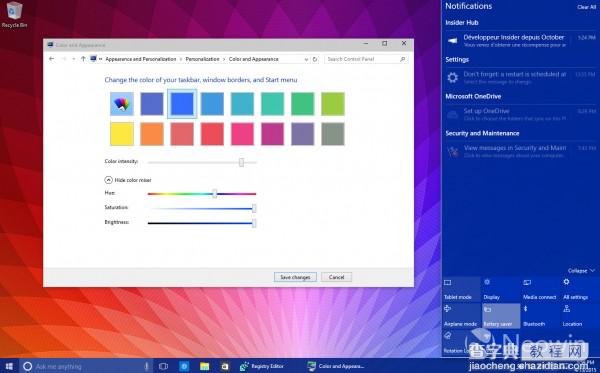
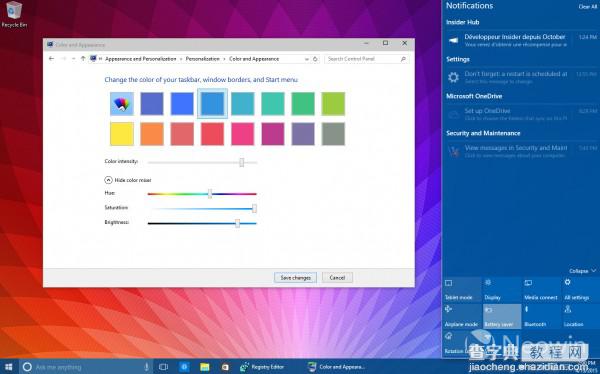
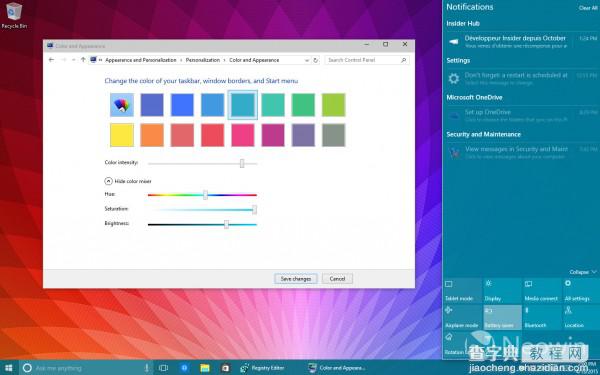
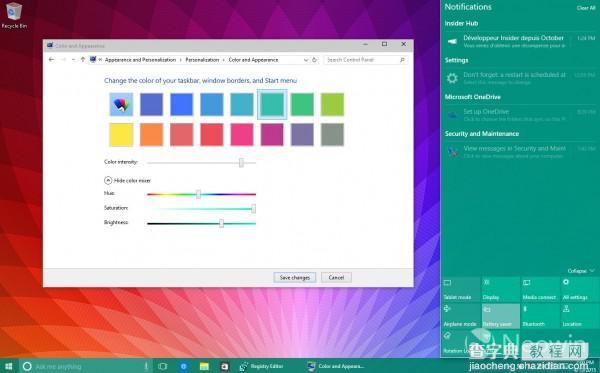
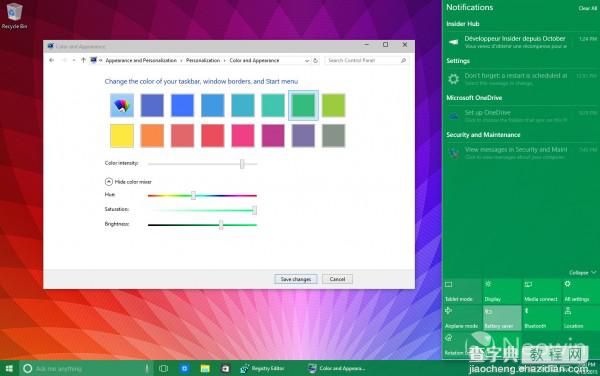
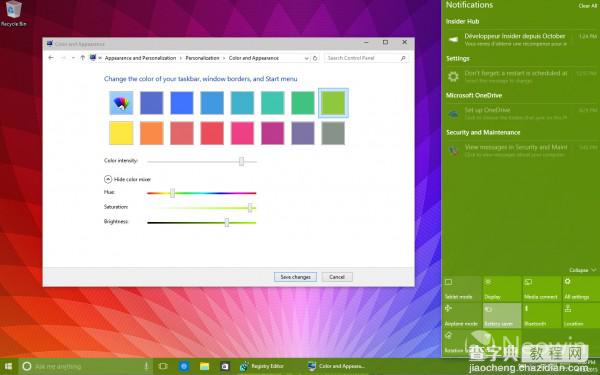
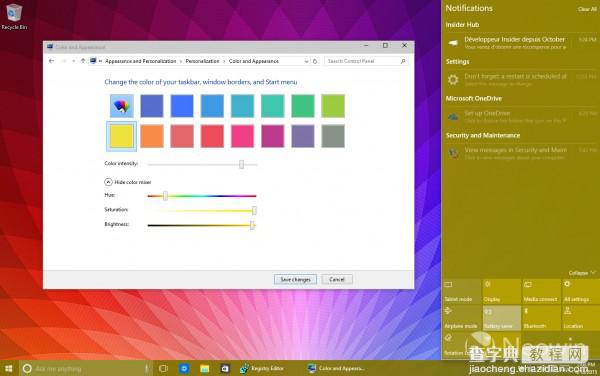
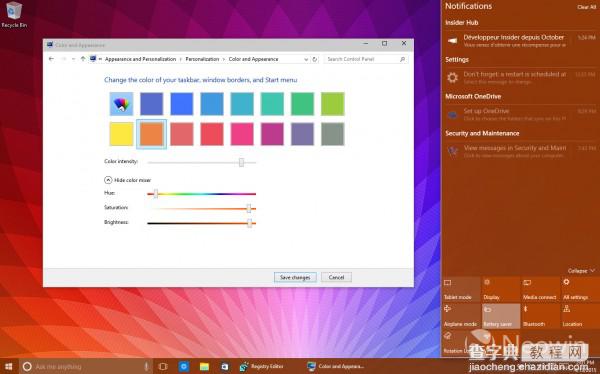
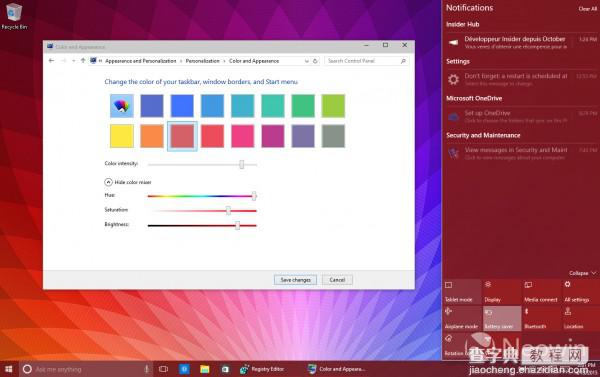
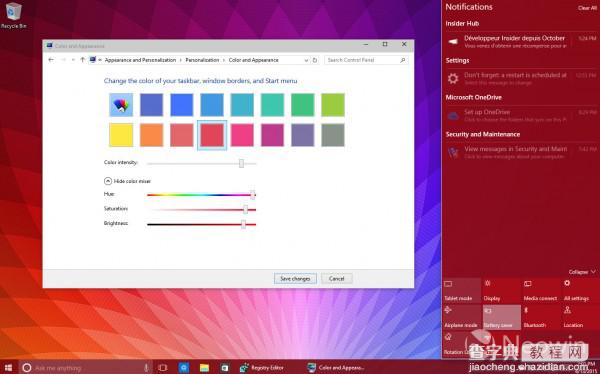
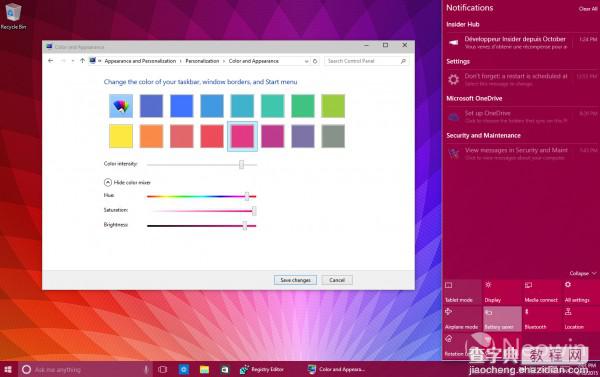
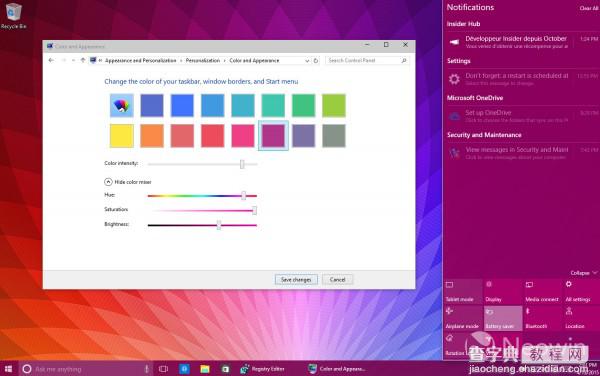
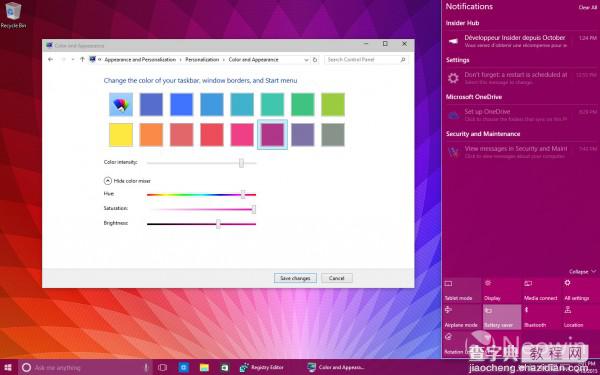
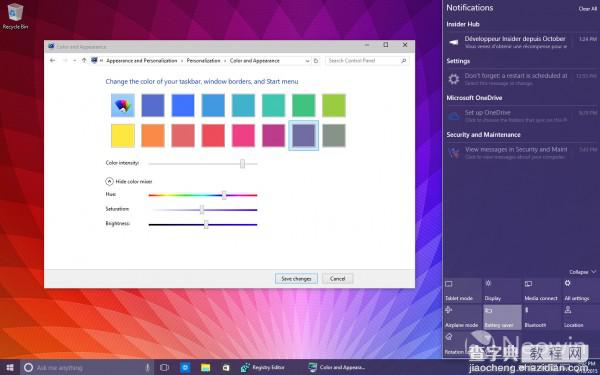
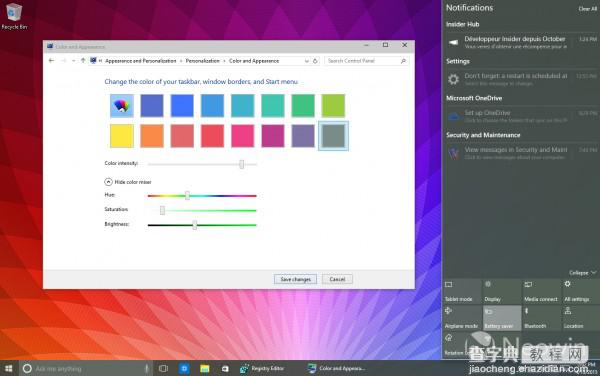
除了上述自定义配色,还有很多新功能哦。以后我们会一一详述,敬请关注哦。


